 Het tekenprogramma Sketches, dat vroeger al via Installer verkrijgbaar was, is nu ook via de App Store te krijgen. Hij is jammer genoeg niet meer gratis, maar wel erg verbeterd. Je hebt de beschikking over ontelbaar veel functies, die allemaal erg goed geïmplementeerd zijn. Wat je ervoor betaalt is het meer dan waard – zo goed had ik deze applicatie zelf niet verwacht.
Het tekenprogramma Sketches, dat vroeger al via Installer verkrijgbaar was, is nu ook via de App Store te krijgen. Hij is jammer genoeg niet meer gratis, maar wel erg verbeterd. Je hebt de beschikking over ontelbaar veel functies, die allemaal erg goed geïmplementeerd zijn. Wat je ervoor betaalt is het meer dan waard – zo goed had ik deze applicatie zelf niet verwacht.
Wat je getekend hebt kun je ook weer exporteren, maar je zou natuurlijk ook gewoon een screenshot kunnen nemen.
HET MENU
Sketches heeft een erg mooie en duidelijke interface. De tekeningen hangen in het hoofdmenu aan een prikbord; je kunt ze openen door op een bepaalde tekening te drukken. Een nieuwe tekening aanmaken doe je door op het plusteken te drukken en tekeningen verwijderen doe je door op ‘Edit’ te drukken. In de linkerbovenhoek van elke tekening zal een kruisje verschijnen, net zoals je bij iconen op het springboard gewend bent, wanneer je een applicatie wilt verwijderen. Overigens vraagt Sketches niet om bevestiging als je een tekening weggooit.
De eerste keer wanneer je Sketches opent, zijn er al een aantal tekeningen door de makers gemaakt. In iedere tekening staat uitleg hoe bepaalde functies werken, omdat het zelf ontdekken ervan wel even zou kunnen gaan duren.
TEKENEN MET SKETCHES
Wanneer je voor de eerste keer een nieuwe tekening aanmaakt, zie je meteen een blauwe achtergrond met allemaal ruitjes. Het tekenen van een lijn gebeurt gewoon met je vinger. Je kunt slechts met één vinger tegelijkertijd tekenen, met twee vingers voeg je een vorm (Shape) toe.
 Onderin beeld heb je een balk met knoppen om verschillende dingen te wijzigen of in te voegen.
Onderin beeld heb je een balk met knoppen om verschillende dingen te wijzigen of in te voegen.
Links zie je een pijltje die terug wijst. Het is dan ook niet moeilijk om te raden waar dit voor is: deze maakt je acties ongedaan (undo). Je kunt net zoveel ongedaan maken als je wilt. Ook na het opslaan (sluiten) van je tekening, kun je alsnog de aangebrachte wijzigingen ongedaan maken.
Wanneer je de betreffende knop ingedrukt houdt, verwijder je alles in één keer. Ook kun je je iPhone even schudden om alles in één keer weg te halen.
Op de balk zie je naast de undo-knop zie je een icoontje met drie stiften: dit bepaalt de kleur en grootte van de stiften. Je kunt uit 24 kleuren kiezen en de grootte is te bepalen door middel van een slider.
 Alleen een paar simpele lijnen tekenen is natuurlijk niet waar je voor betaalt. Door op het middelste icoon te tikken kun je een figuur invoegen. Meteen krijg je een menu met 6 categorieën te zien. Elke categorie bestaat weer uit 6 figuren. Om hier een goed beeld van te krijgen, kun je het beste de afbeeldingen bekijken.
Alleen een paar simpele lijnen tekenen is natuurlijk niet waar je voor betaalt. Door op het middelste icoon te tikken kun je een figuur invoegen. Meteen krijg je een menu met 6 categorieën te zien. Elke categorie bestaat weer uit 6 figuren. Om hier een goed beeld van te krijgen, kun je het beste de afbeeldingen bekijken.
Een figuur of vorm invoegen doe je, zoals eerder al vermeld, met twee vingers. Hiermee bepaal je de locatie, de grootte en hoe hij gedraaid staat.
Het vierde en één na laatste icoon is om de achtergrond te bepalen. Je kunt direct een foto nemen, een foto uit je albums halen, een kleur kiezen, een website nemen, de kaart van je huidige locatie via Google Maps ophalen, of één van de zes bijgevoegde achtergronden kiezen.
Als laatste heb je het icoontje om je huidige tekening te exporteren. Je kunt hierbij kiezen tussen je fotoalbum of Twitter.
Niet te vergeten is er rechtsboven ook nog een icoon. Wanneer je hierop drukt zie je dat alles wat donkerder wordt, behalve een bepaald vierkantje. Dit vierkantje kun je met je vinger verslepen naar een bepaalde plek. Wanneer je hem loslaat, zal Sketches op dit gedeelte inzoomen. Kleine dingen wijzigen of tekst schrijven gaat hierdoor stukken makkelijker.
Om zowel de bovenste als onderste toolbar weg te halen, kun je ergens op het scherm dubbel tappen, zodat je ook achter deze toolbars kunt tekenen.
SKETCHES IN GEBRUIK
Sketches reageert vrij snel op je acties. Jammer genoeg moet ik er ook bij melden dat deze applicatie twee keer is gecrasht bij mij. Waar je aan bezig was ben je dan ook gewoon kwijt.
Wanneer je een tekening opent, zoomt hij mooi in. Ook wanneer je er een verwijdert, zie je een leuk stof-effectje.
 Het is handig dat hij je tekening meteen opslaat wanneer je teruggaat naar het hoofdmenu van de applicatie, alleen is het vervelend wanneer je de tekening eigenlijk niet wilt bewaren. Je zult dan eerst weer op ‘Edit’ moeten drukken om hem te verwijderen en daarna weer op ‘Done’. Misschien zou het handig zijn als je de tekening ook vanuit de tekening zelf kan verwijderen, door in de toolbar bijvoorbeeld een prullenbak-icoon toe te voegen.
Het is handig dat hij je tekening meteen opslaat wanneer je teruggaat naar het hoofdmenu van de applicatie, alleen is het vervelend wanneer je de tekening eigenlijk niet wilt bewaren. Je zult dan eerst weer op ‘Edit’ moeten drukken om hem te verwijderen en daarna weer op ‘Done’. Misschien zou het handig zijn als je de tekening ook vanuit de tekening zelf kan verwijderen, door in de toolbar bijvoorbeeld een prullenbak-icoon toe te voegen.
Landscape-mode wordt niet ondersteund, al kun je zelf op je computer je tekening natuurlijk ook roteren.
CONCLUSIE
Sketches is een erg goede applicatie, die precies doet waar hij voor bedoeld is. De applicatie is erg makkelijk in gebruik, vooral door de uitleg die je aan het begin krijgt. Het is erg handig dat er functies zijn zoals inzoomen en ongedaan maken en ook dat je figuren toe kan voegen maakt het allemaal erg leuk.
Sketches kost slechts €4,99 in de App Store en is het geld meer dan waard. Deze applicatie doet precies wat je ervan verwacht, en misschien zelfs meer, al crasht hij af en toe.
SKETCHES AANSCHAFFEN
Sketches is in de App Store te kopen voor €4,99. Ga direct naar de App Store.
De gemiddelde beoordeling is 4 sterren in de Nederlandse App Store.
INFO: SKETCHES
- Ontwikkelaar: LateNiteSoft
- Applicatie: Sketches
- Te koop via: App Store
- Prijs: €4,99
- Geteste versie: 1.2
- Bestandsgrootte: 2,6MB
- Cijfer: 9
Taalfout gezien of andere suggestie hoe we dit artikel kunnen verbeteren? Laat het ons weten!
App Store
Lees alles over de Apple App Store, de online winkel waar je apps voor iPhone, iPad, Apple Watch, Apple TV en Mac downloadt. Naast de normale softwarewinkel is er ook een Mac App Store en een speciale App Store voor de Apple Watch. Sinds maart 2024 kun je op de iPhone ook apps buiten de officiële App Store downloaden, via onder andere alternatieve appwinkels. Dit wordt ook wel sideloading genoemd.

- Alles over de App Store
- Alles over App Store-abonnementen
- Vastgelopen downloads oplossen
- Eerdere aankopen in de iOS App Store bekijken
- Verbinding met App Store mislukt
- App Store op de Apple Watch
- Mac App Store
- Eerdere aankopen in de Mac App Store bekijken
- Mac-software installeren buiten de App Store om
- App Store-scam herkennen
- Sideloading: buiten de App Store om downloaden
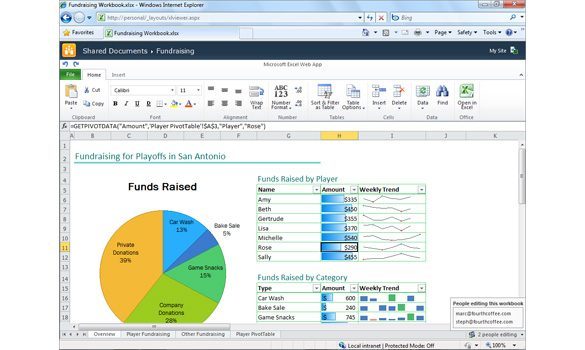
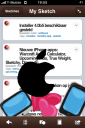



Ziet er bijna verslavend uit
mooie Review, netjes 😉
maar wel jammer dat je je tekening niet per mms kan doorsturen naar anderen, leek me wel grappig 🙂
oke oke dan maar mailen 😛
een pen is wel handig als je tekst wilt schrijven
Ik heb zelf het programma netsketch aangeschaft. Lijkt minder features te hebben dan sketches maar heeft één eigenschap die tekenen net even wat makkelijker maakt, en dat is dat je canvas oneindig groot of klein kan worden terwijl alles wat je tekent, scherp blijft omdat het vector-based is. Zo kan je vanuit netsketch de boel ook als eps bewaren en dit dus weer importeren in Illustrator… Ach ja, kijk naar de tekeningen die met dat programma op een iphone zijn gemaakt op netsketchapp.com. Die hebben mij doen besluiten om niet sketches maar netsketch aan te schaffen.
En o ja, het meest spectaculaire van netsketch is dat je met meerderen gelijktijdig kan tekenen…
Topreview!! Je zou bijna denken dat jullie een gedeelte van de winst van Apple krijgen 😉
@sander k had eerst ook gekozen voor Netsketch maar, samen met Sketches meer mogelijkheden en leuke bezigheid met dit druilerige weer 😉
Mooie van Netsketch is dat je gelijk kan door mailen t.o.v Sketches deze gaan via fotoalbum.
Goede review.
De vraag dringt zich op waarom je bij een druk op de home button geen Cancel/save dialoog kan krijgen. Die ontwikkelaar is ook niet gek.
Staat Apple dat vanuit de SDK niet toe?
Prachtigee site hier hoor. Sorry voor mijn reactie maar toch wel even opletten met de nederlandse taal aub. “Wat je er voor betaalT” en niet met een d graag 🙂